안녕하세요, 이번 포스팅은 인터넷 속도 측정 방법에 대해서 작성하도록 하겠습니다. 자신의 가입한 인터넷 상품을 통해서 제대로 된 인터넷 속도를 지원받고 있는지 확인하고 싶으신 분들을 위해서 별도의 프로그램 설치가 필요없는 인터넷 속도 측정 방법에 대해서 설명 드리도록 하겠습니다.
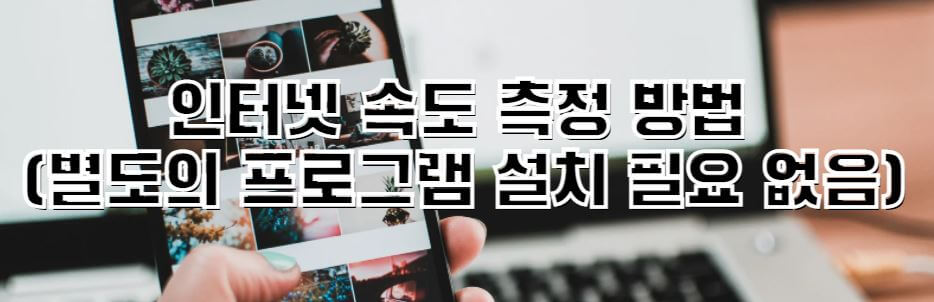
목차
인터넷 속도
: 먼저 인터넷 속도에 대해서 설명드리도록 하겠습니다. 설명에 앞서 해당 글은 전문지식이 없는 일반인이 작성한 글입니다. 즉 오류가 있을 수 있는 점 참조 부탁드립니다.
현대인들은 여러가지 형태로 인터넷을 접속해서 이용을 하고 있습니다. 인터넷에 연결하지 않으면 카카오톡부터 시작해서 단순한 인터넷 서핑 등을 하실 수 없습니다.
그리고 얼마나 빠르게 인터넷 환경을 이용할 수 있는 척도를 논할 때는 인터넷 속도가 기준이 되는 경우가 많습니다. 이런 인터넷 속도를 수치화시켜 놓은 것인 바로 "bps"입니다.
bps의 풀네임은 "bit per second" 입니다. 우리말로 표현하면 초당 비트 수를 의미합니다. 통신 속도의 단위로 1초간 송수신할 수 있는 비트수를 나타낸다라고 이해하시면 됩니다.
bps와 더불어 인터넷 속도 관련한 자세한 내용은 아래 포스팅을 참조하시면 이해하시는데 도움이 되실 겁니다.
인터넷 속도 측정방법
: 그럼 위에서 설명 드린 인터넷 속도를 측정하는 방법에 대해서 설명드리도록 하겠습니다. 위에 첨부한 포스팅에는 스마트폰 데이터 속도 측정하는 방법으로 "fast" 사이트를 이용하시라고 추천해 드렸습니다.
이번 포스팅을 통해서 인터넷 속도 측정 추천 방법은 바로 "speedtest" 사이트를 이용하시는 방법에 대해서 설명 드리도록 하겠습니다. 해당 사이트를 이용하시면 별도의 프로그램 나 앱을 설치하지 않아도 쉽게 현재 인터넷 속도를 확인을 하실 수 있습니다.
즉 인터넷 속도 측정 프로그램을 무 설치하고 인터넷 속도를 측정하기 원하시는 분들에게는 편리한 사이트입니다.
스피드테스트(speedtest)는 OOKLA라는 미국 기업의 인터넷 속도 테스트 사이트로, 한국(서울)에도 서버를 두고 있어 다른 인터넷 속도 측정 사이트보다 정확하게 인터넷 평균 속도를 측정할 수 있다고 합니다.
참고로 프로그램이나 앱을 설치해야만 인터넷 속도 측정이 가능한 사이트는 아래와 같이 정리하였으니 "speedtest" 사이트 이용하시면 추가적으로 필요시 사용하시면 될 거 같습니다. 관련 링크도 같이 첨부하였습니다.
인터넷 속도 측정 방법으로 "speedtest"를 이용하시는 법을 STEP 별로 정리하였으니 스텝별로 따라오시면 됩니다.
STEP 1 - 우선 스피드 테스트(speedtest) 사이트에 접속을 해주셔야 합니다. 참조 하시라고 아래와 같이 스피드테스트넷 링크를 첨부 하였습니다.
>> 스피드테스트 (speedtest) 사이트 바로 가기 <<
위의 링크를 통해서 접속을 하시면 아래와 같이 PC로 접속했을 때는 "GO" 버튼이 보이고 모바일로 접속했을 때는 인터넷 속도 측정이 바로 진행되며 모바일에서는 업로드 속도 테스트는 지원하지 않는다고 합니다.
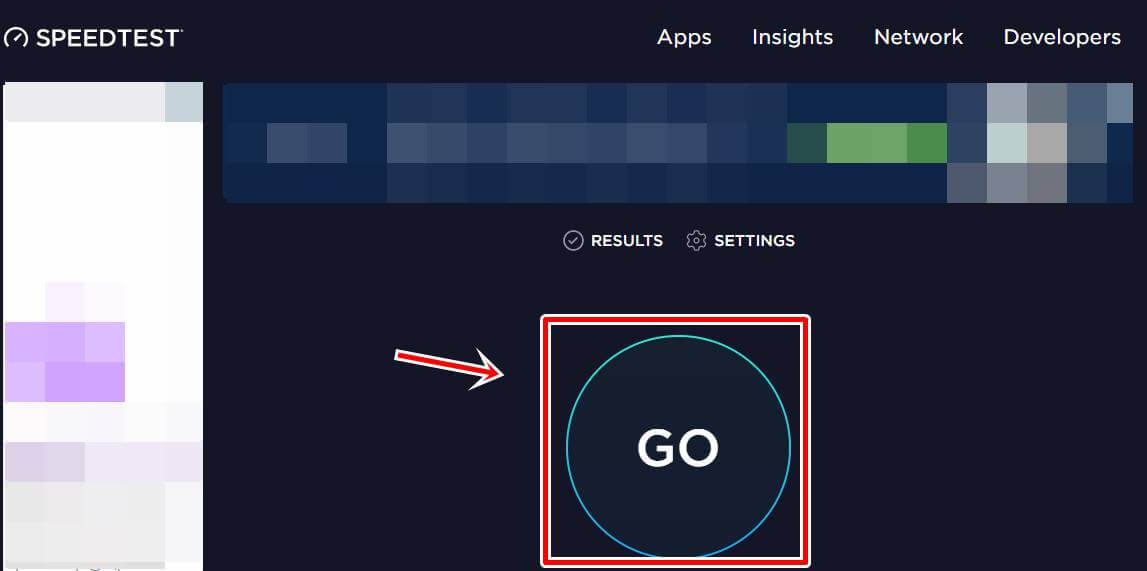
STEP 2 - 중간에 위치해 있는 "GO" 버튼을 클릭하면 바로 속도 측정이 시작이 됩니다. 사진에는 보이지 않았지만, 현재 어느 통신사를 이용하고 있는, 속도 측정 서버도 변경이 가능합니다.
만약 해외 페이지를 자주 이용하거나 해외에 서버를 두고 작업을 하고 있는 경우라면 속도 측정 서버를 변경해 주실 수 있습니다.
가장 먼저 측정이 되는 것은 다운로드 속도 측정입니다. 여기에서 말하는 다운로드 속도란 서버에서 내 컴퓨터로 데이터를 내려받는 속도를 측정하는 것입니다.
그리고 다운로드 속도 측정이 완료되면 이어 업로드 속도 측정이 시작됩니다. 여기에서 말하는 업로드 속도란 내 컴퓨터에서 서버로 데이터를 올리는 속도를 말합니다.
- 다운로드 속도 : 서버에서 내 컴퓨터로 데이터를 내려 받는 속도
- 업로드 속도 : 내 컴퓨터에서 서버로 데이터를 올리는 속도
속도가 완료가 되면 바로 결과가 화면에 보이게 됩니다. 해당 속도 측정을 통해서 자신이 가입한 인터넷 상품 설명과 비슷한지를 비교가 가능하 빈다. 하지만 해당 속도 측정은 여러 가지 환경적 요인도 반영된 속도라는 점 참조 부탁드립니다.
왼쪽 상단에 보면 PING 응답 시간이라고 보이는데 저희 명령 프롬프트 화면에서 "PING"을 친다라는 의미와 비슷하다고 생각하시면 됩니다. 즉 신호, 데이터를 주고받는 시간을 의미하는 것입니다.
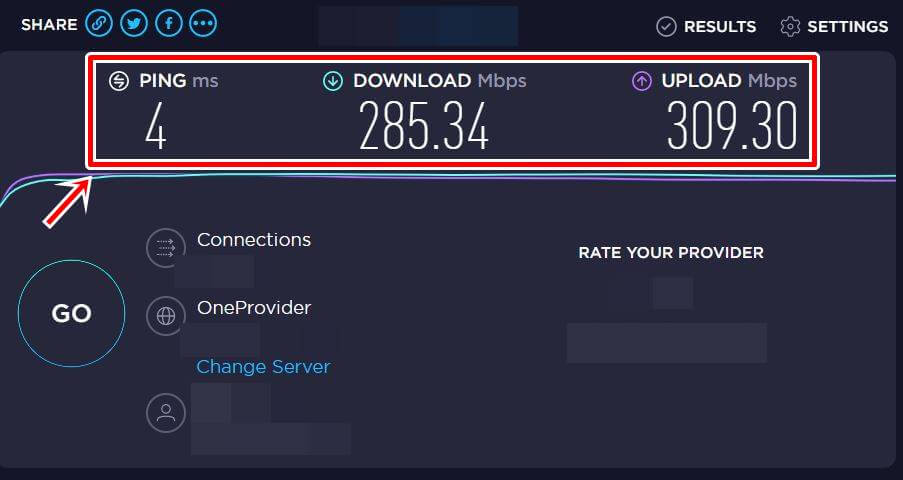
해당 수치는 낮을수록 좋으며 높을 경우에는 데이터를 주고 받는 데 지연시간이 길다는 의미로 이해하시면 됩니다. 만일 이 수치가 너무 높다면 인터넷 상품에 가입한 회사에 전화를 하셔서 문의를 하시는 걸 추천드립니다.
동시에 현재 인터넷 수신을 위해서 설치한 Wif 무선 공유기나 인터넷 수신 셋터 박스에 문제가 없는지 확인을 해보시는 걸 추천 드립니다.
위에서 소개해드린 speedtest 사이트는 편리하긴 하지만 광고가 너무 많아서 광고가 많은 사이트를 좋아하지 않으시는 분들이라면 약간은 불편하실 수 있습니다.
이상입니다. 지금까지 별도의 프로그램 설치 없이 인터넷 속도 측정 방법에 대해서 포스팅을 작성하였습니다. 제 포스팅을 통해서 현재 사용하시는 인터넷 속도를 쉽게 측정하시는데 도움이 되셨으면 합니다.
하지만 위에서 설명드린 대로 현재 인터넷을 사용하시는 지역 및 수신받은 기기에 따라 인터넷 속도에 영향을 줄 수 있기 때문에 해당 사항도 감안해서 인터넷 속도를 측정하시는 걸 추천드립니다. 감사합니다.
2021.11.26 - [IT] - SK 브로드밴드 공유기 와이파이 비밀번호 변경 방법
SK 브로드밴드 공유기 와이파이 비밀번호 변경 방법
안녕하세요, 이번 포스팅은 SK브로드밴드 공유기 와이파이 비밀번호 변경 방법에 대해서 설명드리도록 하겠습니다. 기본적으로 공유기를 설치하게 되면 비밀번호가 설정이 되어 있는데 정말
davey.tistory.com
2021.11.25 - [IT] - 192.168.35.1 접속 안됨 현상 해결 방법 - SK브로드밴드 공유기 관리자 페이지 불가
192.168.35.1 접속 안됨 현상 해결 방법 - SK브로드밴드 공유기 관리자 페이지 불가
안녕하세요, 이번 포스팅은 192.168.35.1 접속 안됨 현상 해결 방법에 대해서 작성하도록 하겠습니다. SK브로드밴드 공유기 관리자 페이지 접속을 하기 위해서는 해당 IP를 입력을 하셔야 하는데
davey.tistory.com
2021.11.26 - [IT] - SK브로드밴드 공유기 관리자 페이지 접속 방법
SK브로드밴드 공유기 관리자 페이지 접속 방법
안녕하세요, SK브로드밴드 공유기 관리자 페이지 접속 방법에 대해서 설명드리도록 하겠습니다. SK 브로드밴드 인터넷 공유기를 설치하고 나서 비밀번호나 내부 세팅을 변경하고 싶으면 공유
davey.tistory.com
2021.12.14 - [IT/스마트폰] - 카카오톡 생일 비공개 방법 알림 끄기
카카오톡 생일 비공개 방법 알림 끄기
안녕하세요, 이번 포스팅은 카카오톡 생일을 비공개 하는 방법 및 생일 알림 끄기에 대해서 작성하도록 하겠습니다. 카카오톡에서 자신의 생일인 것에 대해서 알림을 끄고 싶거나 친구 목록에
davey.tistory.com
2021.08.11 - [공유 놀이터] - 인스타 비공개 보는 법
인스타 비공개 보는법
안녕하세요, 이번 포스팅은 인스타 비공개 보는 법에 대해서 작성하도록 하겠습니다. 인스타를 하다 보면 비공개로 계정을 전환한 친구들이 궁금한 적이 있을 것입니다. 물론 옛 연인일 수도 있
davey.tistory.com
2021.08.17 - [공유 놀이터] - 텔레그램 가상번호로 가입 방법
텔레그램 가상번호로 가입 방법
안녕하세요, 이번 포스팅은 텔레그램 가상번호로 가입 방법에 대해서 설명드리도록 하겠습니다. 텔레그램을 사용하는 유저들은 대부분 개인정보를 보호하려는 정도가 높은 분들이 사용할 겁니
davey.tistory.com
'IT' 카테고리의 다른 글
| 넷플릭스 계정 공유 저렴하게 이용하는 방법 (0) | 2022.03.07 |
|---|---|
| 안랩 V3 광고 제거 차단 방법 (feat. 안랩이란?) (0) | 2022.01.12 |
| 트위치 스트리머 아이디 확인 방법 (PC 및 모바일 환경) (1) | 2022.01.04 |
| 트위치 팔로우 언팔로우 하는 방법 (2) | 2021.12.25 |
| 알프레드 에그 타이머 알림 문제 해결 및 알프레드4 호환 방법 (2) | 2021.12.23 |




댓글